แอพแชร์หน้าจอที่ดีที่สุด 8 อันดับแรก
เผยแพร่แล้ว: 2022-02-27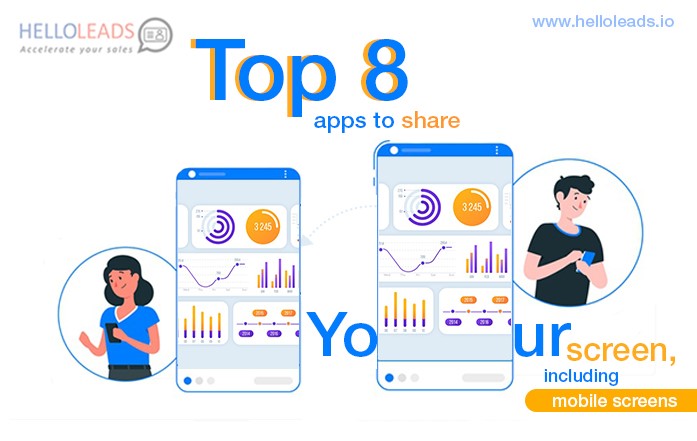
ไวรัสโคโรน่าสายพันธุ์ใหม่ (โควิด-19) ได้ขัดขวางการทำงานตามปกติของโลก เพื่อต่อสู้กับโรคระบาดทั่วโลก ถูกล็อกดาวน์ในช่วงไม่กี่เดือนที่ผ่านมา พนักงานส่วนใหญ่ทั่วโลกทำงานจากที่บ้านเพื่อรักษาระยะห่างทางสังคม ในยุคนี้ การสื่อสารอย่างมีประสิทธิภาพจะทำให้งานทางไกลประสบความสำเร็จเป็นสิ่งสำคัญ
ปัจจุบันมีเครื่องมือสื่อสารมากมายที่ช่วยให้การทำงานทางไกลง่ายขึ้น เครื่องมือสื่อสารเหล่านี้มีประโยชน์มากมาย รวมถึงการแชร์หน้าจอ
การแชร์หน้าจอทำให้การทำงานร่วมกันมีปฏิสัมพันธ์และมีประสิทธิผลมากขึ้น คุณสามารถนำเสนอเอกสารหรือไฟล์ แสดงผลิตภัณฑ์ใหม่ โฮสต์การสาธิตอย่างรวดเร็ว และแม้กระทั่งนำเสนอเซสชันการฝึกอบรม ซอฟต์แวร์ที่เป็นนวัตกรรมประเภทนี้ช่วยเพิ่มประสิทธิภาพการทำงานของทีมโดยลดการทำงานหลายอย่างพร้อมกัน และส่งเสริมความสามารถของมืออาชีพในการนำเสนองานในระดับต่อไป” แหล่งข้อมูล Pgi กล่าว
มีซอฟต์แวร์แชร์หน้าจอมากมายในตลาดปัจจุบันพร้อมคุณสมบัติเฉพาะตัว แต่การเลือกสิ่งที่เหมาะสมกับความต้องการของคุณมากที่สุดเป็นสิ่งสำคัญ
เรามีแอพแชร์หน้าจอที่ดีที่สุด 8 รายการซึ่งจะช่วยให้คุณเลือกแอพที่ดีที่สุดที่เหมาะกับความต้องการของคุณ
1.TeamViewer
ซอฟต์แวร์แชร์หน้าจอที่ดีที่สุดสำหรับการสัมมนาผ่านเว็บและการประชุมออนไลน์
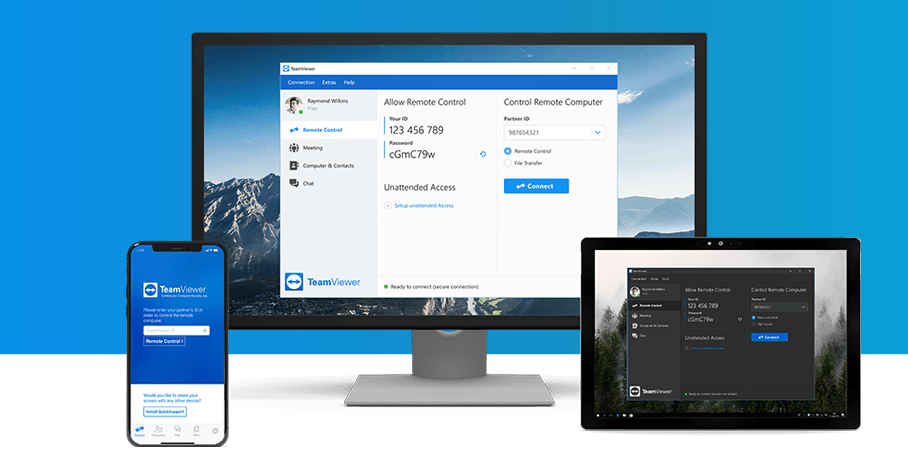
TeamViewer เป็นแอปแชร์หน้าจอที่ได้รับความนิยมสำหรับการสนับสนุนระยะไกล ซอฟต์แวร์แชร์หน้าจอนี้มีคุณลักษณะพิเศษที่ช่วยให้ผู้ใช้ไม่เพียงแต่ดูเนื้อหาที่กำลังแชร์ แต่ยังดูเมื่อผู้ใช้โต้ตอบกับเนื้อหาในแบบเรียลไทม์ การนำทางอินเทอร์เฟซและทำการเปลี่ยนแปลง
สามารถทำงานได้บนทุกแพลตฟอร์ม เช่น Windows, macOS, Linux และ Chrome OS โดยไม่มีปัญหาเรื่องความเข้ากันได้และในอุปกรณ์ iOS, Android และ Blackberry
TeamViewer ย่อมาจากคุณภาพของภาพที่ดีที่สุดในระดับเดียวกันและประสิทธิภาพการเชื่อมต่อที่เสถียร เป็นทางออกที่ดีที่สุดสำหรับการสัมมนาผ่านเว็บและการประชุมออนไลน์ที่อนุญาตให้ผู้ใช้ (เช่น โฮสต์) แบ่งปันเอกสารการนำเสนอกับผู้รับจำนวนมากในแบบเรียลไทม์
นอกเหนือจากการแชร์หน้าจอแล้ว คุณลักษณะการบันทึกหน้าจอของ TeamViewer ยังช่วยให้ผู้ใช้บันทึกและบันทึกกิจกรรมของตนได้ตามปกติ
ราคา : ฟรีสำหรับใช้ส่วนตัว ₹1350 / เดือน (เรียกเก็บเงินรายปี) สำหรับผู้ใช้ธุรกิจคนเดียว
2. ซูม
ซอฟต์แวร์แชร์หน้าจอที่ดีที่สุดสำหรับการประชุมขนาดใหญ่
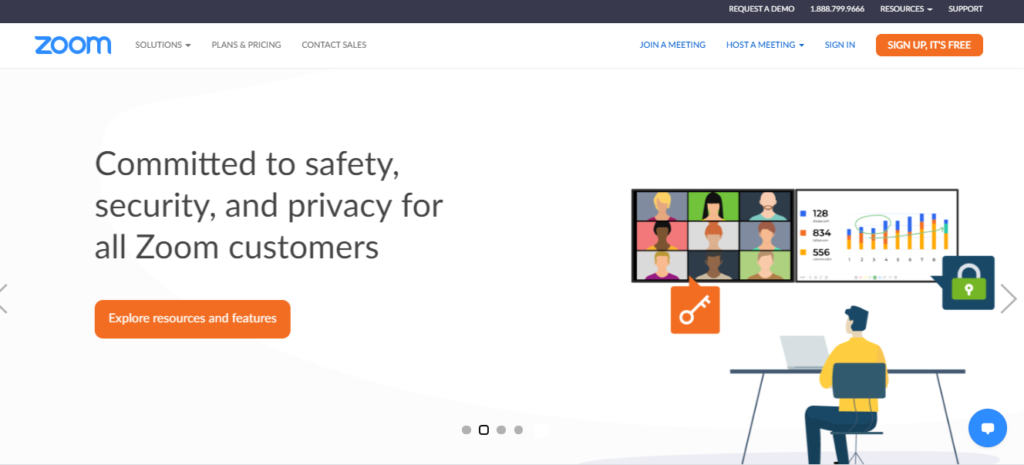
Zoom เป็นที่รู้จักกันเป็นอย่างดีในเรื่องสิ่งอำนวยความสะดวกในการประชุมทางวิดีโอ เช่น การประชุมทีมออนไลน์ การสัมมนาผ่านเว็บ ฯลฯ ด้วยคุณสมบัติการแชร์หน้าจอในตัว รองรับการซูมในแพลตฟอร์มทุกประเภท เช่น Mac, Windows, Linux, iOS และ Android
Zoom ช่วยให้แชร์หน้าจอความปลอดภัยระดับสูง สมมติว่า หากคุณกำลังแชร์หน้าจอแต่ยังมีความคิดที่จะซ่อนไฟล์หรือเอกสารของคุณในแง่ของการรักษาความลับ ตัวเลือกด้านล่างจะช่วยให้คุณเลือกได้ทั้งแบบเต็มหน้าจอหรือเฉพาะไฟล์ เช่น การนำเสนอหรือคำ หรือแอปพลิเคชัน
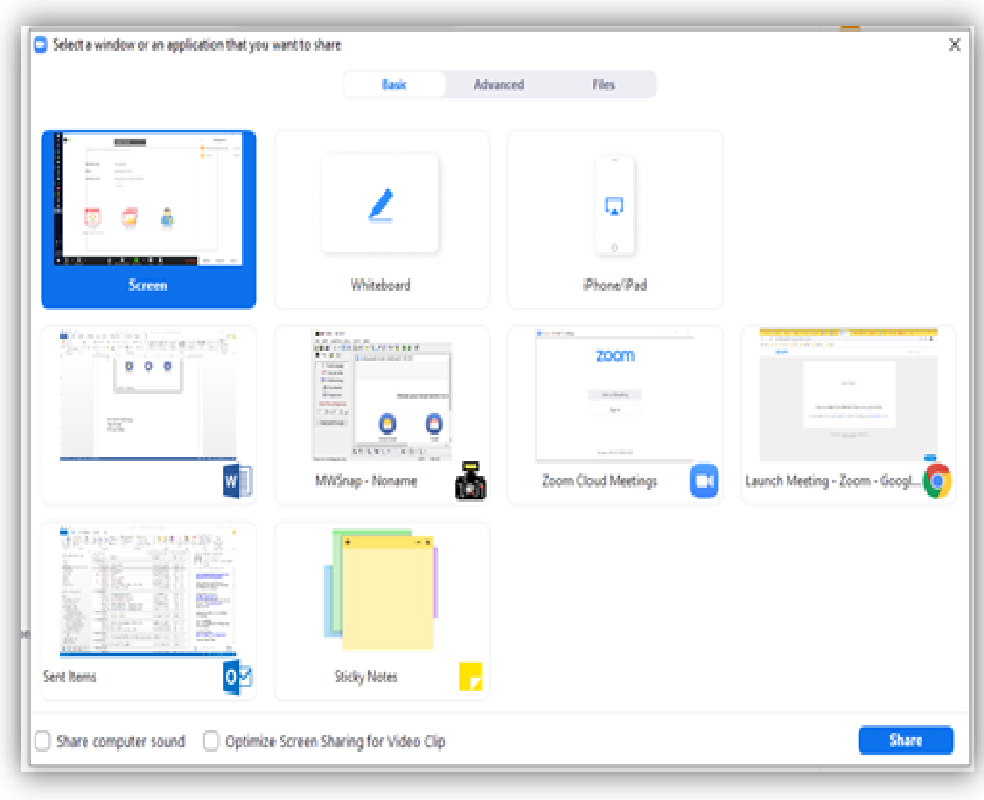
ฟีเจอร์ที่น่าสนใจอีกอย่างในการซูมคือ Whiteboard ในการประชุมอย่างกะทันหัน ถ้าคุณได้รับการร้องขอให้เสนอแผนที่แก้ไขมากกว่าแผนเดิม หรือคุณต้องการอธิบายการคำนวณหรือจุดให้เพื่อนร่วมงานของคุณมองเห็นเป็นภาพ ตัวเลือกไวท์บอร์ดจะดีที่สุด
ขณะแชร์หน้าจอของคุณ ไวท์บอร์ดช่วยในการเขียนหรืออภิปรายเกี่ยวกับหัวข้อ แม้แต่การบรรยายหรือการฝึกอบรมออนไลน์ใดๆ ไวท์บอร์ดก็ช่วยได้มาก นอกจากนี้ยังมีตัวเลือกมากมาย เช่น การเน้นส่วนสำคัญ ซึ่งรวมถึงรูปร่าง ข้อความ และคุณสามารถบันทึกบอร์ดไว้ใช้ในอนาคตได้
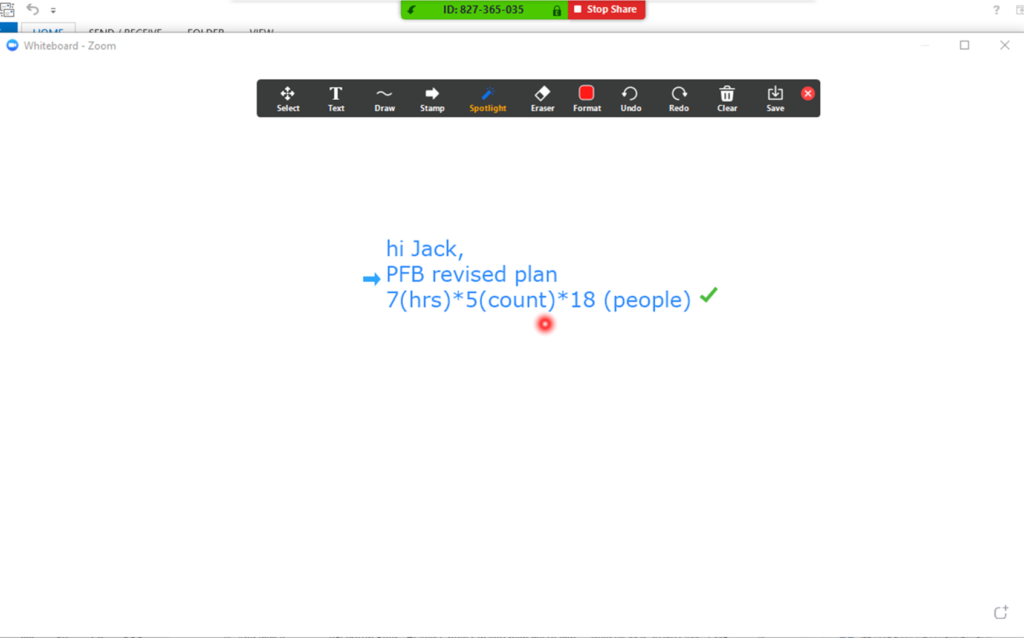
ราคา: ฟรีสำหรับการประชุมส่วนตัวโดย จำกัด การประชุมกลุ่ม 40 นาที แผนชำระเงินเริ่มต้นที่ $14.99/ผู้ใช้/เดือน
3. ไปที่การประชุม
ซอฟต์แวร์แชร์หน้าจอที่ดีที่สุดสำหรับภาพ
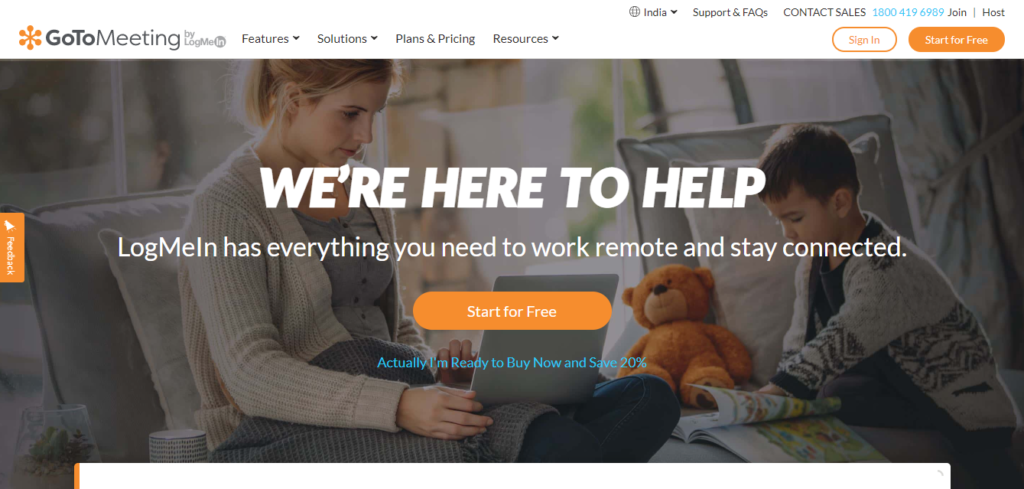
การแชร์หน้าจอเดสก์ท็อปของ Goto Meeting มาพร้อมกับคุณสมบัติมากมาย เช่น การบันทึก เครื่องมือวาดภาพ และการสลับผู้นำเสนอ Goto meeting ทำงานได้บนหลายแพลตฟอร์มเช่น Android, iOS, Windows, เว็บ ฯลฯ
GoToMeeting นำเสนอการแชร์หน้าจอที่ง่ายดาย ซึ่งทุกคนในสภาพแวดล้อมที่จำกัดซอฟต์แวร์หรือบนระบบปฏิบัติการเฉพาะ สามารถดูการแชร์หน้าจอของคุณโดยไม่ต้องติดตั้งแอพ
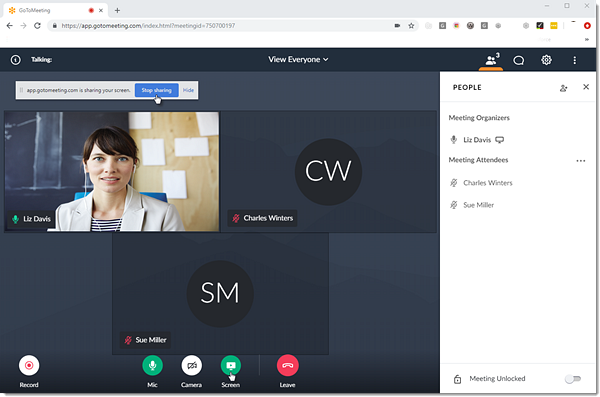
ด้วย GoToMeeting คุณสามารถแตะสองครั้งหรือบีบนิ้วที่ใดก็ได้เพื่อปรับการซูมและเพื่อดูหน้าจออย่างชัดเจน คุณยังสลับไปมาระหว่างอุปกรณ์ต่างๆ ได้โดยไม่ต้องออกจากการประชุม
ราคา : ทดลองใช้งานฟรี 14 วัน พร้อมผู้เข้าร่วมสูงสุด 50 คน เริ่มต้นจาก $12/ผู้ใช้/เดือน (เรียกเก็บเงินทุกปี) สำหรับผู้เข้าร่วมสูงสุด 150 คน
4. Join.me
ซอฟต์แวร์แชร์หน้าจอที่ดีที่สุดสำหรับคำอธิบายประกอบ
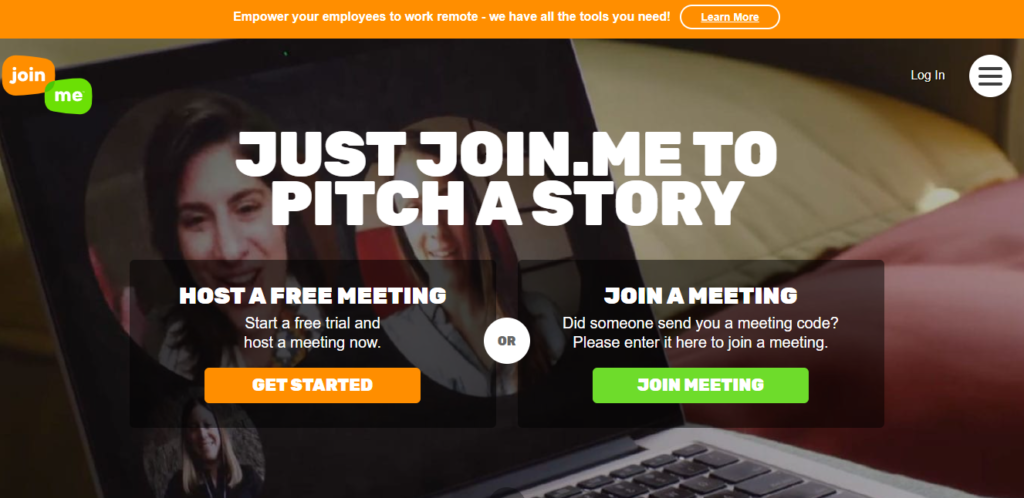
Join.me เป็นเครื่องมือการประชุมทางวิดีโอที่เป็นที่รู้จักแพร่หลาย ซึ่งมีคุณสมบัติการแชร์หน้าจอขั้นสูง รวมถึงไวท์บอร์ดแบบโต้ตอบ การแชร์พื้นที่หน้าจอ เครื่องมือคำอธิบายประกอบ เช่น ปากกา ปากกาเน้นข้อความ และตัวชี้เลเซอร์

ฟีเจอร์ที่น่าสนใจอีกอย่างคือการนำเสนอแบบกลุ่ม ใน join.me ผู้เข้าร่วมสามารถเปลี่ยนตำแหน่งของโฮสต์และผู้ชมได้โดยไม่คำนึงถึงเดสก์ท็อปหรือแอพมือถือโดยเปิดใช้งานคุณสมบัติที่เรียกว่า "pass presenter"
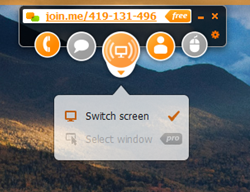
ด้วยคุณลักษณะคำอธิบายประกอบ คุณสามารถเน้นเนื้อหาในระหว่างการประชุมและ Join.me อนุญาตให้ผู้ดูหรือผู้เข้าร่วมเน้นเนื้อหา
ราคา : เริ่มต้นที่ $10/ผู้ใช้/เดือน (เรียกเก็บเงินรายปี) สำหรับผู้เข้าร่วมสูงสุด 5 คน
5. AnyDesk
ซอฟต์แวร์แชร์หน้าจอที่ดีที่สุดสำหรับการเข้าถึงระยะไกล
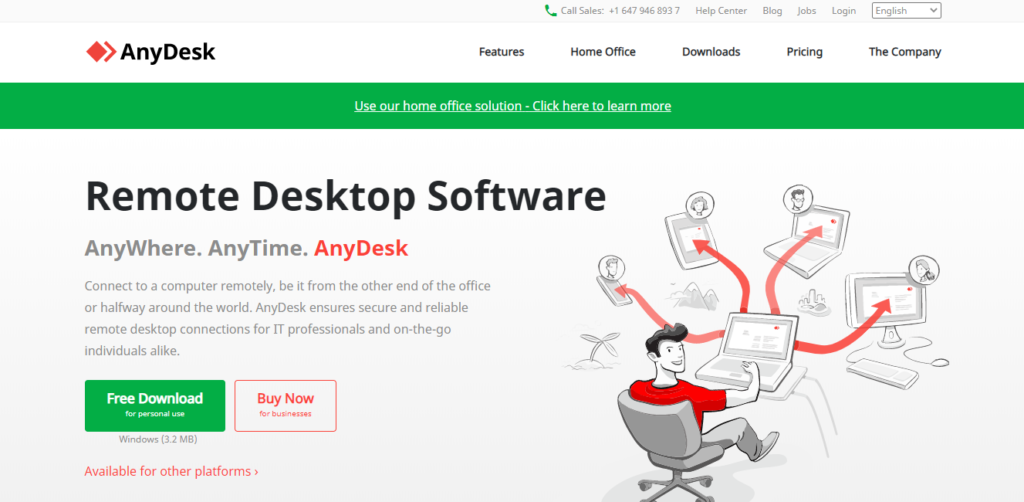
AnyDesk เป็นหนึ่งในแอปพลิเคชั่นแชร์หน้าจอเดสก์ท็อประยะไกลที่ได้รับความนิยมมากที่สุด สามารถรองรับได้ในทุกแพลตฟอร์มเช่น Linux, Windows, Mac OS, FreeBSD, iOS หรือ Android
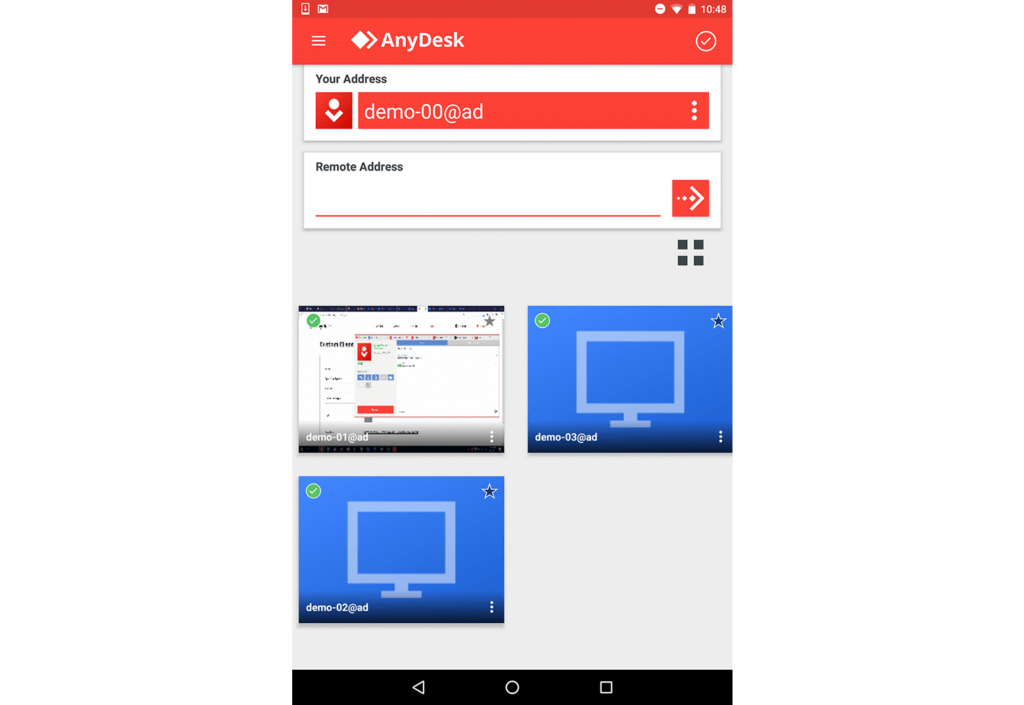
AnyDesk มีขนาดเล็กกว่ามากเมื่อเทียบกับแอปแชร์หน้าจออื่นๆ มันทำงานได้อย่างราบรื่นแม้ในพื้นที่เครือข่ายแบนด์วิดท์ต่ำ ต่างจากแอพอื่น ๆ AnyDesk ไม่ต้องการการลงทะเบียน / การเข้าสู่ระบบการดูแลระบบเนื่องจากเกี่ยวข้องกับการดาวน์โหลดอย่างง่าย ๆ เพื่อดำเนินการต่อไป
ด้วยไวท์บอร์ด Anydesk คุณสามารถวาดภาพประกอบและเหตุการณ์ที่ช่วยให้คุณบันทึกการโต้ตอบเพื่อใช้อ้างอิงในอนาคต
ราคา : ฟรีสำหรับใช้ส่วนตัว; เริ่มต้นที่ $19.99/เดือน (เรียกเก็บเงินเป็นรายปี) สำหรับอุปกรณ์เครื่องเดียว
6. หย่อน
ซอฟต์แวร์แชร์หน้าจอที่ดีที่สุดสำหรับการทำงานร่วมกันในทีม
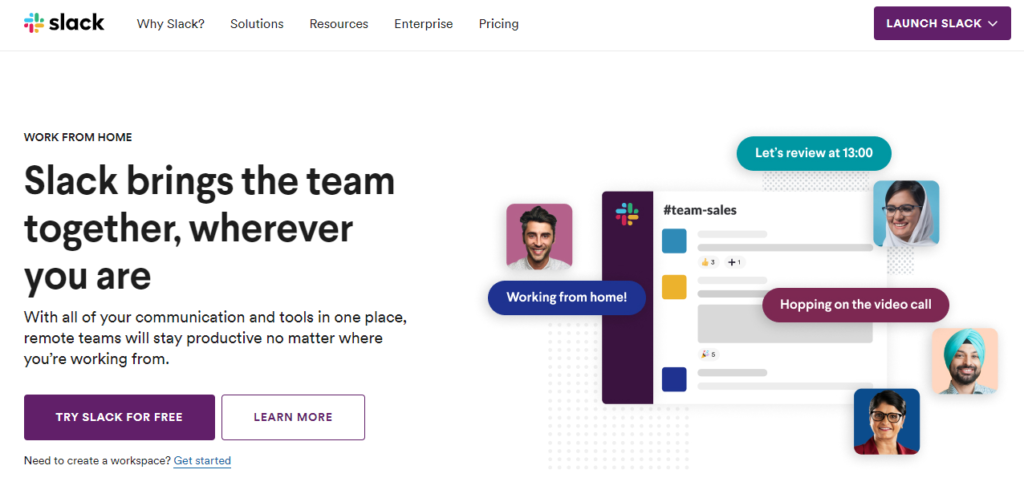
Slack เป็นเครื่องมือการทำงานร่วมกันยอดนิยม ซึ่งทุกคนสามารถสื่อสารกันได้ คุณสามารถสร้างแชนเนลสำหรับทีมของคุณซึ่งสามารถค้นหาการสนทนาและไฟล์ของคุณได้ คุณยังสามารถส่งข้อความตรงถึงบุคคลในองค์กรของคุณได้อีกด้วย
ระหว่างการโทร คุณสามารถแชร์หน้าจอกับผู้ใช้รายอื่นได้ ถ้าคุณต้องการเน้นจุดในระหว่างการนำเสนอ คุณสามารถวาดบนหน้าจอของคุณได้ ทุกคนสามารถวาดบนหน้าจอของคุณในขณะที่คุณกำลังนำเสนอ
หนึ่งในคุณสมบัติที่น่าสนใจของการแชร์หน้าจอ Slack คือการแจ้งเตือน Slack จะถูกปิดเสียงในขณะที่คุณนำเสนอ
ราคา : มีเวอร์ชันฟรี; เบี้ยประกันภัยเริ่มต้นที่ 2.67 ดอลลาร์สหรัฐต่อคนต่อเดือน (เรียกเก็บเงินรายปี) สำหรับแผนที่รวมการแชร์หน้าจอ
7. Windows ความช่วยเหลือด่วน
ซอฟต์แวร์แชร์หน้าจอที่ดีที่สุดสำหรับผู้ใช้ Windows
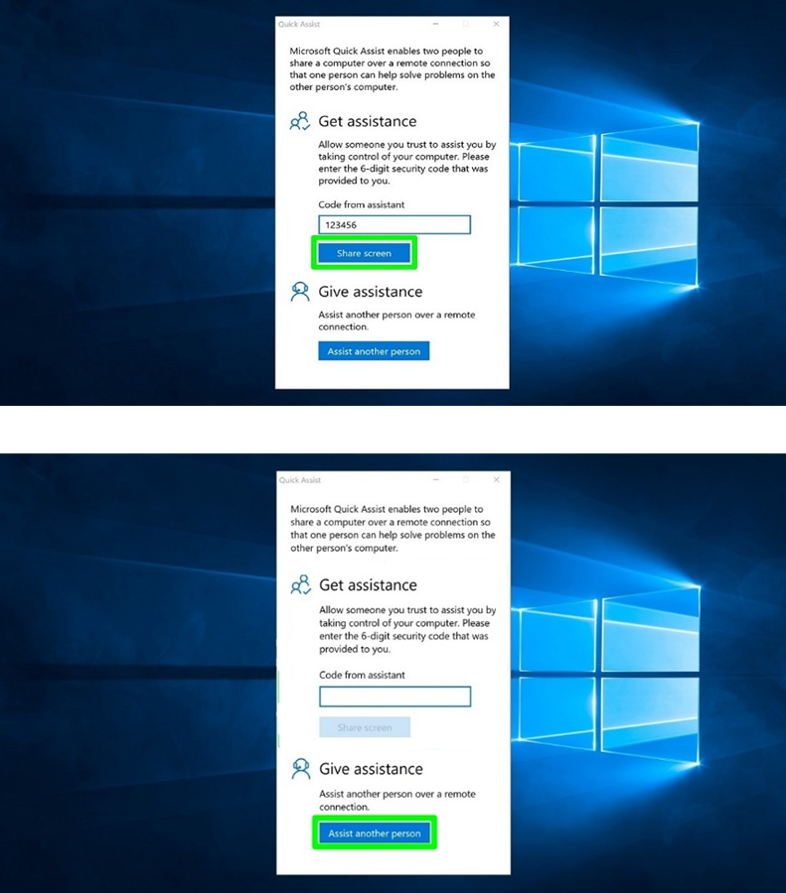
Quick Assist หรือที่เรียกว่า Windows Remote Assistance ช่วยให้คุณสามารถแชร์หน้าจอผ่านการเชื่อมต่อระยะไกล ฟีเจอร์ Quick Assist ใช้งานได้ในระบบปฏิบัติการ Windows 10 เท่านั้น
เมื่อคุณเปิดใช้ Quick Assist คุณสามารถเชื่อมต่อกับคอมพิวเตอร์ของบุคคลอื่นและควบคุมจากระยะไกลหรือรับความช่วยเหลือได้ ผู้ให้ความช่วยเหลือสามารถดูหน้าจอของบุคคลอื่นได้
หากคุณเป็นผู้ใช้ Windows 10 เพียงแชร์รหัสลับหกหลักกับเพื่อนของคุณเพื่อเริ่มเซสชันการแชร์หน้าจอ สิ่งอำนวยความสะดวกการโทรด้วยเสียงและวิดีโอถูกปิดใช้งานในซอฟต์แวร์นี้ จำเป็นต้องมีการตั้งค่าเพิ่มเติมแบบคู่ขนานสำหรับการโทรด้วยเสียง/วิดีโอเพื่อให้ได้ผลสมบูรณ์
ราคา: ฟรีสำหรับผู้ใช้ windows
8. Skype
ซอฟต์แวร์แชร์หน้าจอที่ดีที่สุดสำหรับการโทรวิดีโอ
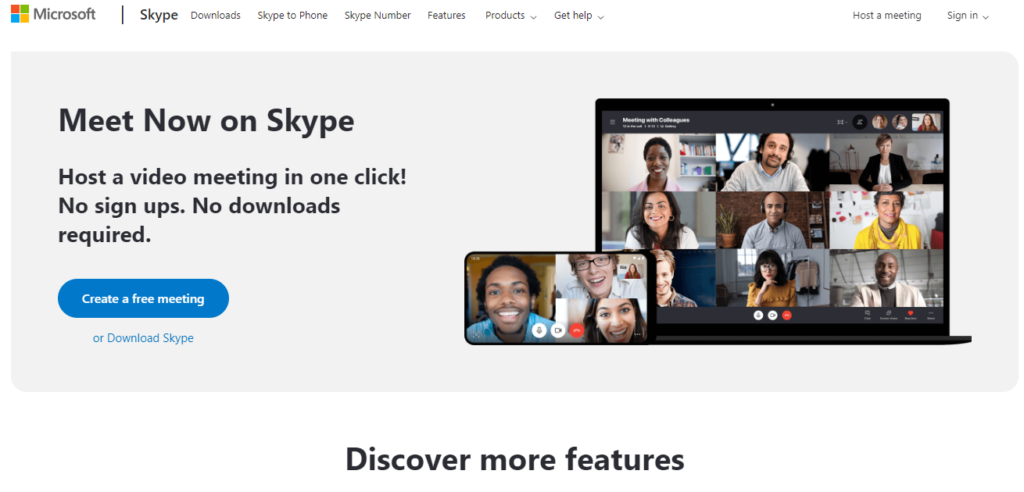
Skype เป็นที่รู้จักกันเป็นอย่างดีในเรื่องสิ่งอำนวยความสะดวกสำหรับการโทรผ่านวิดีโอ เป็นแอปวิดีโอคอลยอดนิยมแอปแรกที่มีริงโทนน่ารัก ด้วยการแชร์หน้าจอในตัว คุณสามารถลากและวางไฟล์ที่มีขนาดไม่เกิน 300 MB ลงในหน้าต่างการสนทนาของคุณและทุกคนในสายสามารถเข้าถึงได้
หากคุณต้องการให้บุคคลอื่นในการประชุมสาธิตบางอย่าง คุณสามารถให้สิทธิ์ควบคุมบุคคลนั้นได้ คุณทั้งคู่สามารถควบคุมเซสชันการแชร์และควบคุมกลับได้ทุกเมื่อ
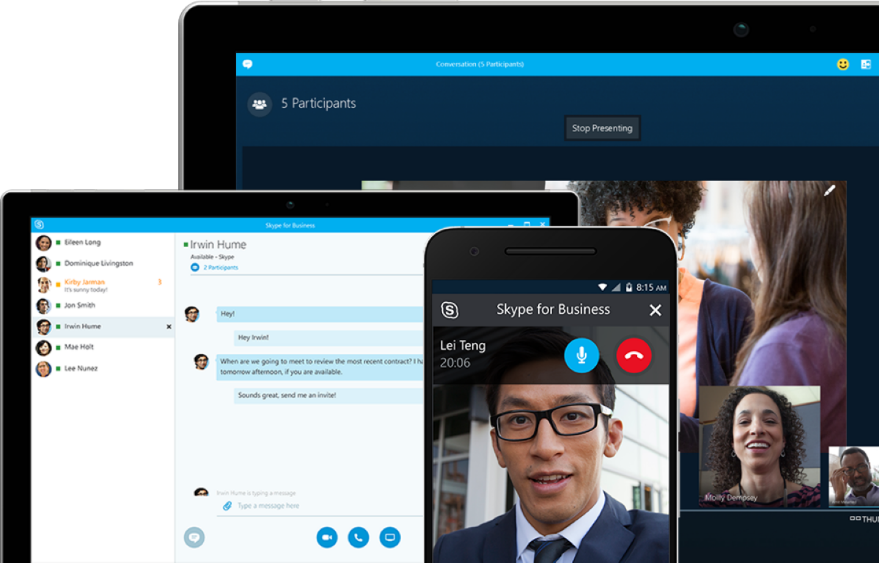
ราคา: ฟรีหรือบางส่วนของการสมัครใช้งาน Office 365 ของคุณ
แอพสำหรับการแชร์หน้าจอได้รับการออกแบบมาเพื่อวัตถุประสงค์ที่แตกต่างกัน บางส่วนได้รับการออกแบบสำหรับการประชุมทางวิดีโอในขณะที่บางส่วนมีไว้สำหรับการเข้าถึงระยะไกลเป็นหลัก แต่ละแอพมีคุณสมบัติเฉพาะในหมวดการแชร์หน้าจอ เนื่องจากกรณีการใช้งานการแชร์หน้าจอแตกต่างกัน คุณจะต้องเลือกซอฟต์แวร์แชร์หน้าจอที่เหมาะกับทุกความต้องการของคุณ
หวังว่าบล็อกนี้จะช่วยให้คุณเลือกซอฟต์แวร์แชร์หน้าจอที่เหมาะสมกับความต้องการของคุณมากที่สุด
